Добавление звуков и музыки
Введение
Большинство уровней, которые Вы делали ранее, могли обладать рядом достоинств, таких как хорошая задумка, отличная архитектура, красивое освещение, сбалансированный геймплей. Однако (это касается в первую очередь сингл-плеер уровней), этот уровень был бы не очень интересен без звуков и музыки. В самом деле, если у Вас в уровне имеется пусть даже очень красивый водопад, то все равно без шума воды этот водопад будет совершенно нереалистичным, а интерактивная (и даже простая) музыка добавляет очень много атмосферности в уровень. За примерами далеко идти не придется. Запустите сначала Unreal Single Player без звука и пройдите несколько уровней, а потом попробуйте поиграть со звуком. Разница сразу станет заметна. Вот об этой разнице мы и поговорим в этой статье.
Начинаем...
А начнем мы с простенького уровня, состоящего из двух комнат и коридора между ними. Сначала создайте одну комнату 256*512*512, затем вырежьте коридор длиной 512 единиц, выходящий из этой комнаты (неважно в каком направлении). Теперь поверните браш на 90 градусов, поместите в конец коридора и вырежьте его, чтобы в результате образовался L-образный коридор. Теперь поверните браш обратно и опять вырежьте его. Наконец, добавьте еще одну комнату после получившегося зигзагообразного коридора. Вот что должно получиться:
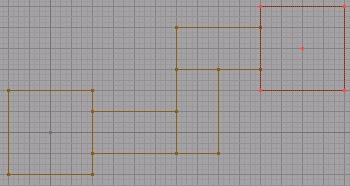
Фоновые звуки
Фоновые звуки или Ambient sounds- это звуки, которые постоянно звучат в Вашем уровне. Это может быть свист ветра, пищание от компьютеров или шум водопада. Фоновые звуки могут добавить реалистичности и атмосферности игре. Для того, чтобы добавить фоновый звук нам нужны две вещи - объект AmbientSound и собственно звук, который будет исходить от этого объекта. Но сначала мы сделаем объект в уровне, из которого по идее должен исходить звук. Пусть это будет большой компьютер. Добавьте куб размерами 256*64*256 в первую комнату. Теперь загрузите файл PlayrShp.utx и выберите группу Panel. Найдите там самую первую текстуру с экранами компьютера и назначьте ее передней грани Вашего куба. Теперь смените текстуры боковых сторон по вкусу. Можете также добавить источник света перед компьютером для реалистичности. Вот что должно получиться:

Теперь давайте добавим звук рядом с компьютером, чтобы казалось, что звук исходит от него. Добавьте объект KeyPoint.AmbientSound прямо перед компьютером и откройте окно его свойств. Найдите параметр Sound.AmbientSounds, т.е. собственно звук, который будет исходить от объекта. Теперь мы назначим этот звук. В верхнем поле браузера выберите "SoundFX". Теперь загрузите звуковой файл "AmbModern.uax" кнопкой Load. Если Вы откроете список групп, то увидите, что их тут две - Looping и OneShot. Looping - это циклические звуки, которые можно воспроизводить бесконечно. OneShot - это просто звуки, которые обычно воспроизводятся один раз. Из группы Looping выберите звук comp1 и нажмите кнопку Use в поле AmbientSound в окне свойств AmbientSound. Теперь закройте это окно. Все, звук появился. Вы можете в этом убедиться, нажав кнопку "Real-time update" в 3D-окне (выглядит как PlayerStart). Эта кнопка включает обновление уровня в реальном времени - анимированные текстуры, звуки и т.п.
Звуки, воспроизводимые по событию
Иногда требуется воспроизводить звук не всю игру, а только когда игрок что-нибудь сделает или произойдет какое-то событие. Например, можно добавить писк, когда игрок будет проходить через металлодетектор на какую-нибудь секретную базу скаарджей. Для этого используются триггеры. Как я уже говорил, триггер - это такой объект, который активируется при определенном условии. Например, когда игрок входит в зону его действия. Таким образом, чтобы создать звук, воспроизводимый по событию нам нужен триггер, объект звука, настроенный на этот триггер и собственно звук. Сначала Вы должны решить, где поставить триггер. Давайте поставим его в коридоре, сразу на выходе из комнаты, чтобы звук воспроизводился сразу после того, как мы вышли из комнаты. Добавьте объект Triggers->Trigger в коридор:
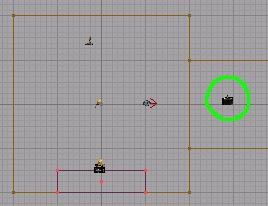
Теперь откройте окно свойств триггера и найдите параметр Events->Event. Это - имя события, которое будет посылать триггер. Напишите там что-нибудь типа "sound1". Теперь мы увеличим радиус триггера, т.к. по умолчанию он довольно мал. Измените значение параметра Collision->CollisionRadius на половину ширины Вашего коридора. Теперь мы добавим объект звука. Мы будем использовать объект Triggers.SpecialEvent, который позволяет проигрывать звук по событию. Добавьте этот объект рядом с триггером и откройте окно его свойств. Сначала мы настроим его так, чтобы он проигрывал звук. Найдите параметр Object->InitialState и выберите там PlaySoundEffect. Теперь мы настроим его на наш триггер. Измените значение параметра Events->Tag на имя события триггера ("sound1"). Ну и, наконец, добавим звук. Найдите параметр SpcialEvent->Sound. Мы добавим звук scream1 из группы OneShot файла AmbModern. Выберите этот звук и нажмите кнопку Use. Теперь перестройте карту и запустите. Вы должны слышать звук от компьютера, а когда Вы выйдите из комнаты, Вы услышите истошный крик. Возможно, Вы захотите услышать крик только один раз, когда Вы первый раз покидаете комнату, для этого поставьте параметр триггера Trigger->bTriggerOnceOnly в true.
Музыка
Уже довольно атмосферно, не так ли? Однако музыка добавит в уровень еще больше атмосферности. В поле браузера выберите "Music" и нажмите кнопку Load. Теперь выберите любой umx файл, например EverSmoke. Вы можете послушать файл нажав кнопку Play внизу. Теперь добавьте эту музыку в уровень. Нажмите F6 чтобы открыть окно свойств уровня и раскройте строку Audio. Найдите параметр Song. Выберите из браузера понравившуюся Вам мелодию и нажмите Use. Все, теперь в Вашем уровне будет играть эта музыка.
Изменение музыки
Однако даже с музыкой наш уровень не очень атмосферен. Чтобы сделать его по-настоящему атмосферным, нам надо добавить интерактивную музыку. Это делается очень просто. Дело в том, что музыку в уровне всегда можно сменить, используя Triggers->MusicEvent. Добавьте такой объект куда-нибудь в коридор и откройте окно его свойств. Раскройте строку MusicEvent. В поле Song выберите мелодию, в поле Section выберите секцию мелодии (0 - нормальная, 1 - предчувствие битвы, 2 - битва), в поле Transition выберите способ смены (MTRAN_Instant - мгновенно, MTRAN_xxxxFade - плавно, но с различной скоростью). Теперь измените значение Events->Tag на что-нибудь вроде changemusic и добавьте триггер с параметром Events->Event = changemusic там, где Вы хотите, чтобы музыка сменялась. Вот и все. Перестройте уровень и запустите игру.
Использование звуков и музыки
Музыка и звуки могут добавить ОЧЕНЬ многое в уровень. Правильная музыка в правильное время может заставить игрока дрожать и подпрыгивать от страха. Правильное расположение и использование звуков может сделать уровень намного атмосфернее и реалистичнее. Звук и музыка - это неотъемлемая часть любого хорошего уровня и использовать ее надо мудро. Слишком много изменений музыки или слишком частое использование одного звука может раздражать игрока. Если что-то должно воспроизводиться только один раз, то проверьте, что это воспроизводится именно один раз. Также используйте звуки, соответствующие теме уровня - не используйте футуристических звуков в древних замках и наоборот. Звуки и музыка могут добавить новое измерение в Ваш уровень. Ну а теперь бегом добавляйте в Ваши уровни звучание!
Автор